FATAL: No bootable medium found System halted в VirtualBox
При попытке запуска в «VirtualBox» виртуальной операционной системы и нажатии кнопки «Старт» пользователь может столкнуться с сообщением «FATAL: No bootable medium found System halted». Обычно подобная дисфункция возникает в ситуации, когда в настройках данной программы отсутствует установленная ОС, или вы просто не указали при конфигурировании «VirtualBox», где находится эта самая операционная система (или её образ). В данном материале я детально расскажу о причинах данной дисфункции, а также поясню, как её исправить.
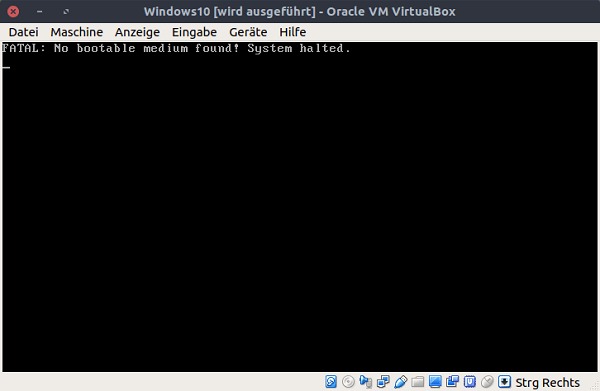
Почему возникает ошибка No bootable medium в VirtualBox
В переводе с английского языка текст данного сообщения звучит как «Не найдено загрузочное устройство, система остановлена». Данное сообщение обычно сигнализирует о наличии в VM одного (или двух) проблемных факторов:
- «No bootable medium» — не указана гостевая ОС во время конфигурирования нашей виртуальной машины (VM);
- «System halted» – в запускаемой вами виртуальной машине отсутствует какая-либо ОС, что не позволяет системе загружаться. Соответственно, работа системы была приостановлена (halted).
Многие пользователи полагают, что выбор типа и версии ОС в настройках виртуальной машины автоматически приводит к инсталляции выбранной операционки. На самом деле вы просто указываете предпочитаемую ОС на вашей VM, дабы произвести настройку системы под её специфику. Сама же VM, как и любая другая система, требует инсталляции операционки с нуля, с её дальнейшим конфигурированием под нужды пользователя.
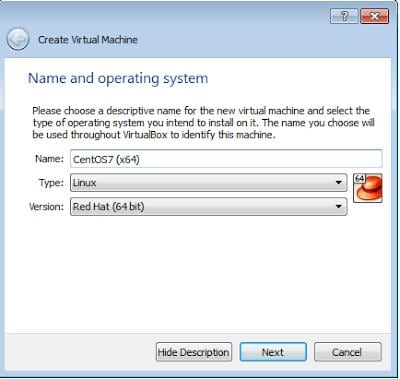
Также важно обратить внимание на другие параметры конфигурирования виртуальной машины: корректный выбор типа и версии ОС, размеров памяти и виртуального диска (в последнем случае как минимум 15 ГБ). Рекомендую ставить только оригинальные сборки ОС Виндовс, и избегать пиратских (кастомных) аналогов. В пути к нужным файлам при настройке VM должны отсутствовать кириллические символы, способные привести к различным сбоям в работе системы.
Как исправить ошибку No bootable medium found
Чтобы исправить ошибку «FATAL: No bootable medium found System halted» выполните следующее:
- Наведите курсор на желаемую виртуальную машина, нажмите правую клавишу мыши, выберите «Настройки» (Settings). Откроется окно настроек;
- Перейдите в «Носители» (Storage), и проверьте, есть ли пустой СД/ДВД носитель в структуре IDE контроллера. Если его там нет, добавьте его кликом на значок CD, и выбрав «Оставить пустым» (Leave empty) в открывшейся панели настройки.
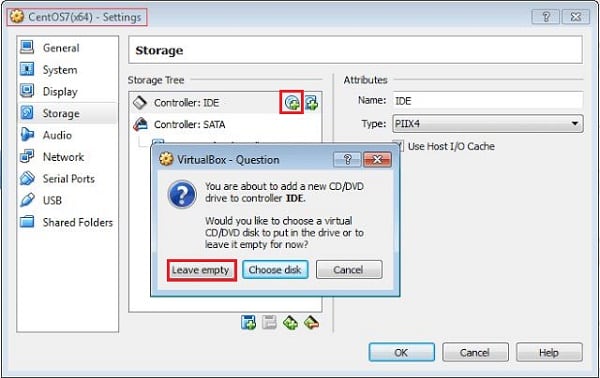
При этом в новосозданных виртуальных машинах пустой СД/ДВД обычно создаётся по умолчанию, и привязывается к IDE-контроллеру.
- Выберите пустой СД/ДВД драйв в подразделе IDE контроллера.
- Нажмите на значок СД справа от опции выбора IDE, а затем кликните на «Выбрать образ оптического диска» (Choose a virtual CD/DVD disk file).
- Укажите системе папку, где лежит установочной ISO-файл, а затем выберите его. После этого проблема обычно бывает решена.
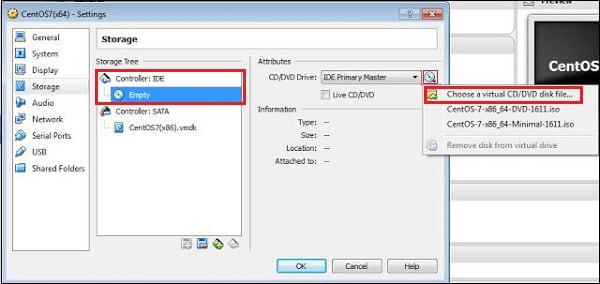
Альтернативным вариантом решения данной проблемы в VirtualBox является указание в настройках машины реального привода, и установка такого привода первым в порядке загрузки. Затем необходимо вставить в указанный привод загрузочный диск, а затем запустить саму виртуальную машину. Начнётся установка системы, после окончания которой ей можно будет пользоваться, как и на реальном ПК.
Также учтите, что использование в последнем случае флеш-накопителя вместо оптического привода часто давало отрицательный результат, потому не рекомендуется использовать флешку для данных задач.
Заключение
Решением проблемы «FATAL: No bootable medium found System halted» станет использование установочного СД\ДВД образа, с помощью которого необходимо будет установить операционную систему на вашу виртуальную машину. Рекомендую использовать только стабильные и «чистые» образы ОС, а также установить корректные параметры системы в VM – это поможет предотвратить возникновение подобной дисфункции в будущем.
VirtualBox выдает ошибку: fatal No bootable medium found! System Halted
Ошибка «fatal: no bootable medium found system halted» в Virtualbox
Парни что делать два раза создавал виндовс и вот токая хрень fatal: no bootable medium found system.
Fatal Error. System Halted
Значит так, привезли домой комп, а он при попытке зайти в биос выдал кучу надпесей и в конце там.
Asus P5K-E (Chassis intruded! Fatal Error. System Halted)
Всем здравствуйте, недавно решил поменять процессор, всё установил и у меня появилась ошибка.
CMOS Checksum Bad Chassis intruded! Fatal Error. System Halted» что делать
Нужна помощь. Мать ASUS P5LD2! пишет вот такое:» CMOS Checksum Bad Chassis intruded! Fatal.
Запись на флешку я делал на официальном сайте Microsoft https://www.microsoft.com/ru-R. /windows10 с помощью MediaCreationTool , вот скриншоты:1) [ удалено ] ,2) [ удалено ] ,
3) [ удалено ]
Дальше, я через программу Ashampoo Burning Studio 18 создал на диске С (локальном) ISO файл той 10-ки, что я записал на флешку. 1)[ удалено ] 2)- [ удалено ] ,3)- [ удалено ] , 4)- [ удалено ] ,5) [ удалено ]
Вот он записанный уже записанный на диске С — [ удалено ]
Потом, я через программу DAEMON Tools Pro Advanced создал виртуальный привод, и смонтировал в него образ 10-ки, который на диске С. Показываю пошагово (на скриншотах) 1) [ удалено ] 2) [ удалено ] 3)[ удалено ] 4) [ удалено ]
Добавлено через 1 час 28 минут
У меня смонтированный виртуальный привод есть DAEMON Tools с 10-кой, но он не выбирается(((( .
Добавлено через 6 минут
А если выбрать iso c диска С, то выдает ошибку «fatal No bootable medium found! System Halted»
Кто-то может мне помочь через TeamViewer решить эту проблему?
поставил VirtualBox, возникли вопросы [Решено]
в общем, открыл, создал под винду. но:
при загрузке пишет, нажмите F12, там возможность выбрать загрузчика.
гружусь с CD и появляется ошибка:
FATAL: Could not read from the boot medium! System halted.
опять же НО: сидюк начинает работать.
В настройках прописал сидюк, нормально его видит. (конечно можно попробовать через iso образ, но такового не имею)
В чем может быть проблема, и какие пути ее решения?
и в чём дело? — он же ясно говорит — «не могу прочитать загрузочный носитель»
диск у тебя загрузочный? у меня было примерно такое, тогда помогало отмонтирование в основной системе, или монтирование.. ен помню.
а вообще, проще работать с исо, и быстрей,и проще.
создать исо можно так.
dd if=/dev/sr0 of=image.iso
НО теперь другая ошибка: No bootable medium found! System halted.
Читать умею, суть понимаю. Не понимаю, что в этот раз делаю не так. путь к исошнику указал, загрузку с сиди поставил. ну ни как он не хочет запускаться.
кто вам сказал, что получившийся исошник будет bootable?
спасибо за наводку! как то об этом даже не подумал! будем пробовать сегодня!
не стал мучаться с образом, т.к. венда нужна была. Скачал загрузочный образ, и радуюсь.
Но тем не менее, разобраться как работает genisoimage очень хочется.
На сколько я понял, мне нужно чтото, что даст понять образу, что он загрузочный. Для genisoimage это флаг -G. Но вот что именно нужно, и где это взять, я так и не понял.
Гуглил долго и упорно, прочел статьи про создание одного DVD образа из нескольких CD дисков. Но тем не менее, нужной информации для создания bootable iso я так и не нашел.
Кто поможет в этом вопросе?
есть еще один вопрос.
Все работает, радуюсь до ужаса (хотя венда и нужна только для photoshop), но: не получается «достучаться» до линуховых папок, а это очень важно.
В общем нужно: из венды под virtualBox, доступ (желательно rw) до линуха (до /home/user/). через сидюк (образами iso) не катит, так как нужна многопоточность (взять фотку из линуха, изменить, залить в линух)
Знаю что можно настроить Putty, но как настроить не знаю!
вопрос себя исчерпал, настроил локалку, и как ни странно (для меня) заработало! теперь доступ как по локалке, хотя суть работы я не понимаю.
Как сделать так чтоб при подключении юсб-устройства к хост-машине это устройство само мгновенно направлялось в виртуальную машину? В настройках виртуалбокса usb/ добавил фильтр этого устройства, но сразу оно не подключается все равно
(FATAL: Could not read from the boot medium) если у вас такая ошибка выпала при установки значит оракале надо переставить загрузочный диск.
No Bootable Medium Found in VirtualBox: The Best Solution is Here!
Sometimes when you are creating a new VM or when you are trying to start an existing VM, your VM cannot boot and you get the error: No bootable medium found! System halted. In today’s blog post, we will review all possible cases when this error can occur, as well as methods for resolving this issue. The No bootable medium found in VirtualBox error is common when creating a new VM.
Reasons Why You Can Get the No Bootable Medium Found in VirtualBox Error
Let’s consider the most popular reasons why you can get the No bootable medium found in VirtualBox error and review the algorithms of actions that can help you resolve this issue.
A bootable disk has been created incorrectly or is not bootable
If you want to boot from a CD/DVD disc or an ISO image, but find that the disc has been created incorrectly, you may get the No bootable medium found in VirtualBox error. If a physical CD/DVD disc was burned as a data disc without using the bootable disc option, you won’t be able to boot your machine by using this disc. The same situation may happen when an ISO image is created incorrectly without creating a disk boot area.
Possible solutions. Burn another bootable CD/DVD disc or create a bootable ISO disk image correctly and try to boot again. Check the media you have inserted into the optical drive attached to the VM. Sometimes it may happen that the wrong disc is inserted unintentionally. Verify the checksum of your file after downloading the ISO image by comparing with the reference checksum on the source site.
The disk on which an ISO file is stored is damaged
Sometimes a VM cannot boot from an ISO image when the hard disk on which the ISO image is stored gets damaged. If some fragments of the ISO disk image are located on bad (damaged) blocks of the HDD (hard disk drive), the ISO file can become unreadable and a VM will not be able to boot from this ISO file.
Possible solutions. Download another ISO installation image, clone a physical DVD disk to the ISO image, or create a new ISO bootable image manually. For example, manual creation of the bootable macOS installation ISO image is explained in the blog post about installing macOS on VMware ESXi. Unfortunately, in most cases it is impossible to repair a corrupted ISO file stored on the damaged HDD.
The CD/DVD disc is physically corrupted
VirtualBox allows VMs to use a physical CD/DVD drive of the host machine that can be connected to a VM in settings. Scratches and dirt on optical CD/DVD discs can make the disc data unreadable. This situation can be terrible if scratches are located near the center of the optical disc where the table of content and the lead-in area that includes information about disc tracks and sectors of the CD/DVD disc is recorded.
Possible Solutions. Try to clean the disc surface carefully, polishing the scratches with special sprays. If you have another disc that is the same, or you are able to record another copy of the disc – try these options.
The virtual optical drive is empty
There is no bootable ISO image or CD/DVD disc inserted to the virtual optical drive of the VM.
Possible solutions. Insert the appropriate bootable media into a virtual CD/DVD drive of the VM and reset (restart) the virtual machine. More specifically, the algorithm of checking the bootable media for your VM is as follows:
In the main VirtualBox window, select your virtual machine, go to Machine > Settings (Ctrl+S) and select Storage. In the list of the storage devices, check to see whether the boot optical disc or a boot disk image (ISO) is inserted into a physical or virtual optical drive attached to your VM. On the screenshot below, you can see that the optical drive of the VM is empty. In this case, it is necessary to choose a virtual optical disk ISO file, or select the host optical drive with a physical optical CD or DVD disc inserted.
When the correct boot disk image is inserted, the storage settings window looks as follows.
Inserting an ISO image to the virtual DVD drive of a VM was also mentioned in the previous blog posts: How to install Ubuntu on VirtualBox and How to install Kali on VirtualBox.
What is the purpose of the Live CD/DVD checkbox in the VirtualBox VM storage settings?
If you use a VM to boot from a live CD/DVD each time, tick the Live CD/DVD checkbox. When this option is enabled, a virtual CD/DVD disk image (ISO) is not removed from the virtual CD/DVD drive when the eject command is sent from the guest operating system. Hence, if you reboot the VM with the ticked Live CD/DVD checkbox, a VM will boot from the same ISO disk image. Otherwise, the virtual CD/DVD drive of the VM will be empty after ejecting from the guest OS (operating system) and further VM reboot, and you can get the fatal error in VirtualBox: No bootable medium found! System Halted.
Incorrect boot order in the VM settings
This can occur if you are looking to boot from the virtual disk where the OS is already installed, but the virtual optical drive is selected as a boot device and the virtual hard disk is not selected as a boot disk in the boot order list.
Another case when you can get the No bootable medium found in VirtualBox fatal error is when a virtual optical drive with a higher boot order contains the unbootable media. The disk drive that contains the correct boot image has the lower boot priority, and is disabled.
Possible solutions. You can change the boot order in the virtual machine settings (Machine > Settings) by going to the System section and selecting the Motherboard tab. Select the boot device, hitting the up and down arrows to change the boot order.
Disable the floppy drive, if it is not used, by unticking the checkbox. Similarly, you can enable or disable any other boot devices with checkboxes.
Sometimes you may need to select the «Enable EFI» checkbox to boot modern operating systems and avoid the ‘No bootable medium found’ error.
A virtual CD/DVD drive is missing
It may happen that, for some reason, a virtual optical disc drive is missing in the VM configuration.
Possible solutions. Go to virtual machine settings and select the Storage tab. Click the Add storage controller icon, and in the opened menu, hit Add IDE controller.
Once a new storage controller has been added, click the Add optical drive icon, and in the pop-up window, hit Choose disk.
Click Add and browse the bootable ISO disk image. You can also select the ISO image from the list of recently used ISO files.
After that, you can check the boot order as explained above and, if everything is correct, hit OK to save settings and start the VM. Now the No bootable medium found in VirtualBox error should not occur.
Conclusion
As you can see, the VirtualBox No bootable medium found error is self-explanatory. This error usually occurs if a bootable disk is not defined or data cannot be read from a bootable disk. Today’s blog post has covered most of the reasons why you may be faced with the No bootable medium found in VirtualBox error, and useful tips to help you resolve this issue. The methods of fixing such a boot error are not complex. Be attentive, follow the provided recommendations and, hopefully, you will not get this VirtualBox fatal error in the future. Read more from our other blog posts of the VirtualBox series — How to Use VirtualBox and How to Update VirtualBox.








